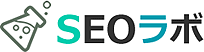Googleアナリティクスで自分のアクセスを除外する方法について
Googleアナリティクスで自分のアクセスを除外して、有効なトラフィックを計測しながら、サイトのアクセス解析をすることが可能です。
そのためには、基本的にGoogleアナリティクス(Google Analytics)の管理機能から、フィルタを追加して、自分のアクセスとなるIPアドレスを除外するといった設定が必要になってきます。
その点踏まえて、今回は、Googleアナリティクスで自分のアクセスを除外する方法について中心に、初心者にもわかるようにポイントをまとめて解説したいと思います。
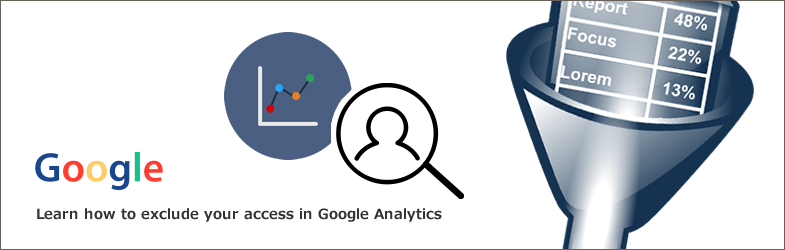
アナリティクスで自分のアクセスを除外する前にすべきこと
Googleアナリティクスで自分のアクセスを除外する前に、自分のアクセスとなるIPアドレスを確認しましょう。
自分のアクセスとなるIPアドレスを確認する
まずは、GoogleアナリティクスでIPアドレスを除外するために、そのIPアドレスを調べることから始まります。
自分のアクセスとなるIPアドレスについては、「アクセス情報【使用中のIPアドレス確認】」にアクセスするだけで、勝手に表示される「あなたの利用してるIPアドレス」から確認しましょう。
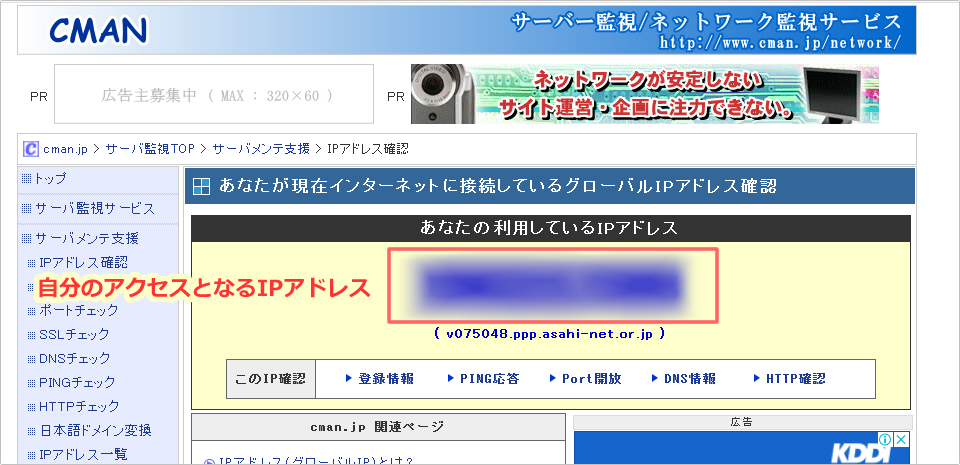
また、複数のIPアドレスを除外したい場合は、対象ユーザーが利用してるデバイスから上記サイトにアクセスしてもらい、表示されるIPアドレスを教えてもらうとよいでしょう。
このようにして、確認したIPアドレスを除外するために、Googleアナリティクスでフィルタを設定(フィルタ機能を活用)していきます。
アナリティクスで自分のアクセスを除外する方法について
Googleアナリティクスを導入して、いざサイトのアクセスを解析しても、そのデータの中には自分のアクセスデータも含まれるため、ノイズが入り有効かつ本当のトラフィック(アクセス数)が計測できません。
そうなれば、せっかく導入しても、アクセス解析データをWebマーケティングに活かしきれない状態となります。
そこで、自分のアクセスを除外する設定をしたうえで、アクセス解析を行うことが重要なポイントとなります。
実際に、Googleアナリティクスで自分のアクセスを除外するには、Googleアナリティクスの管理機能からフィルタを設定する方法がメジャーですが、もう一つはプラグインを導入することでも簡単に自分のアクセスを除外することが可能です。
なので、この2通りの方法についてそれぞれ手順を解説していきたいと思いますので、お好みの設定方法を導入してみてください。
自分のアクセスとなるIPアドレスを指定してフィルタを設定する
この設定方法は、もっともメジャーな自分のアクセスを除外する方法なので、しっかり覚えてGoogleアナリティクス導入の初期段階で有効なトラフィックが計測できるように設定しておきましょう。
①Googleアナリティクスにログイン後、上部もしくは左下メニュー「管理」>「すべてのフィルタ」をクリックします。(ビューの「フィルタ」からも設定可能です。)
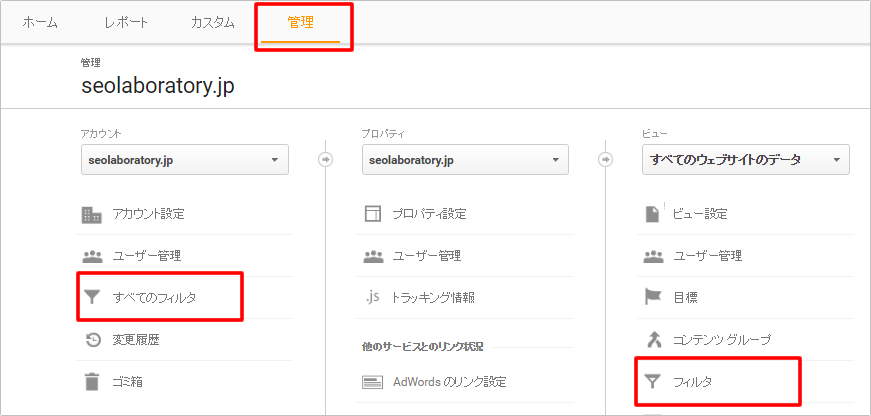
②「フィルタを追加」ボタンをクリックします。
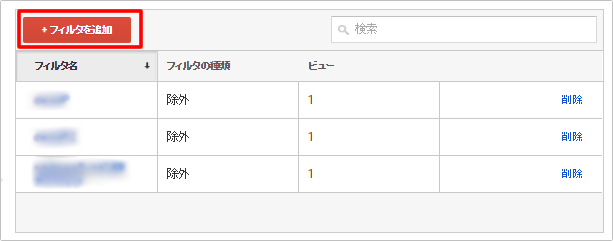
③フィルタ情報の「フィルタ名」「フィルタの種類」「IPアドレス」を選択、入力し、「ビューにフィルタを適用」では、自分のアクセスを除外したい対象となるビューを「追加」ボタンをクリックして追加します。そして「保存」ボタンをクリックすれば、Googleアナリティクスのアクセス解析における自分のアクセスの除外設定が完了です。
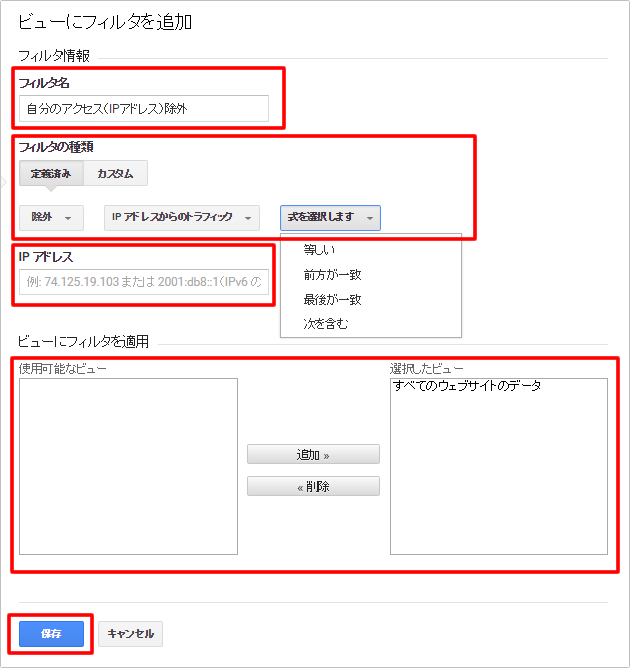
上記で触れた各項目「フィルタ名」「フィルタの種類」「IPアドレス」「ビューにフィルタを適用」の設定をまとめると、以下のようになります。
| 項目名 | 項目名の詳細 |
|---|---|
| フィルタ名 | 「自分のアクセスを除外(自分のアクセス除外)」といったフィルタ名を付けるとわかりやすいです。 |
| フィルタの種類 | 「定義済み」>「除外」>「IPアドレスからのトラフィック」を選択し、「等しい・前方が一致・最後が一致・次を含む」から選択します。 |
| IPアドレス | 「アクセス情報【使用中のIPアドレス確認】」にアクセスすれば、即座に自分のアクセス(自分のIPアドレス)が表示されるので、参考にしましょう。 |
| ビューにフィルタを適用 | 「使用可能なビュー」から自分のアクセスを除外したいビューを選択後、「追加」ボタンをクリックし、「選択したビュー」に追加します。 |
このように、自分のIPアドレスをちゃんと調べたうえで、そのIPアドレスにフィルタをかけるだけで、簡単に自分のアクセスを除外できます。
これは基本的な設定であり、今後のサイト運用において応用が利くので、ぜひ覚えておきましょう。
例えば、応用の例として、このような設定を繰り返して、自分のアクセス以外の複数のIPアドレスにフィルタを追加して、リファラースパム等の不要なアクセスを除外することも可能です。
また、このように自分や社内PC等からのアクセスとなるIPアドレスの除外設定をするにあたって、インターネットのサービスプロバイダの契約段階で「固定IPアドレスサービス」を受けて、変化しない一律固定のIPアドレスを取得しておく必要があります。
そうすることで、Googleアナリティクスで除外設定したIPアドレスを変更したり、修正するなどの手間が省けるので、かつ半永久的に精度の高いアクセス解析が実現できます。
ちなみに、「固定IPアドレスサービス」を受けて無い場合は、アクセスするたびに随時IPアドレスが変化する可能性があるため、Googleアナリティクスで自分のアクセスをIPアドレスで除外することが困難となります。
アナリティクスのプラグイン「オプトアウトアドオン」を導入する
最初に紹介したフィルタを追加する方法だけでなく、Googleアナリティクスのプラグイン「オプトアウトアドオン」を導入することでも、簡単に自分のアクセスを除外することができます。
①Googleアナリティクスオプトアウトアドオンページにアクセスし、以下の画面のように「Googleアナリティクスオプトアウトアドオンをダウンロード」ボタンをクリックします。
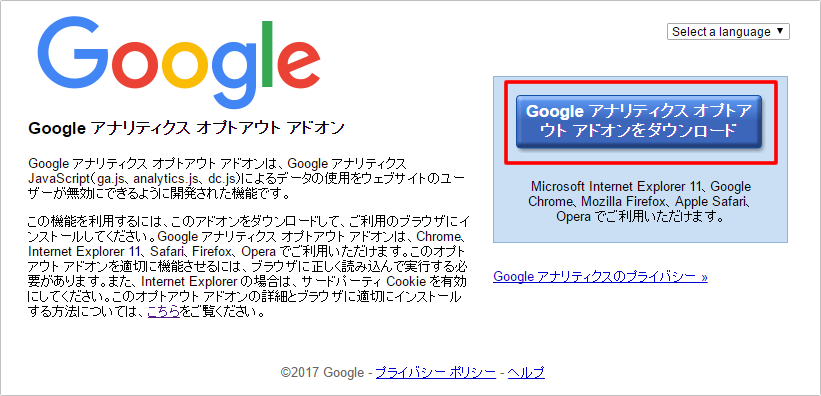
②「Chromeに追加」ボタンをクリックします。
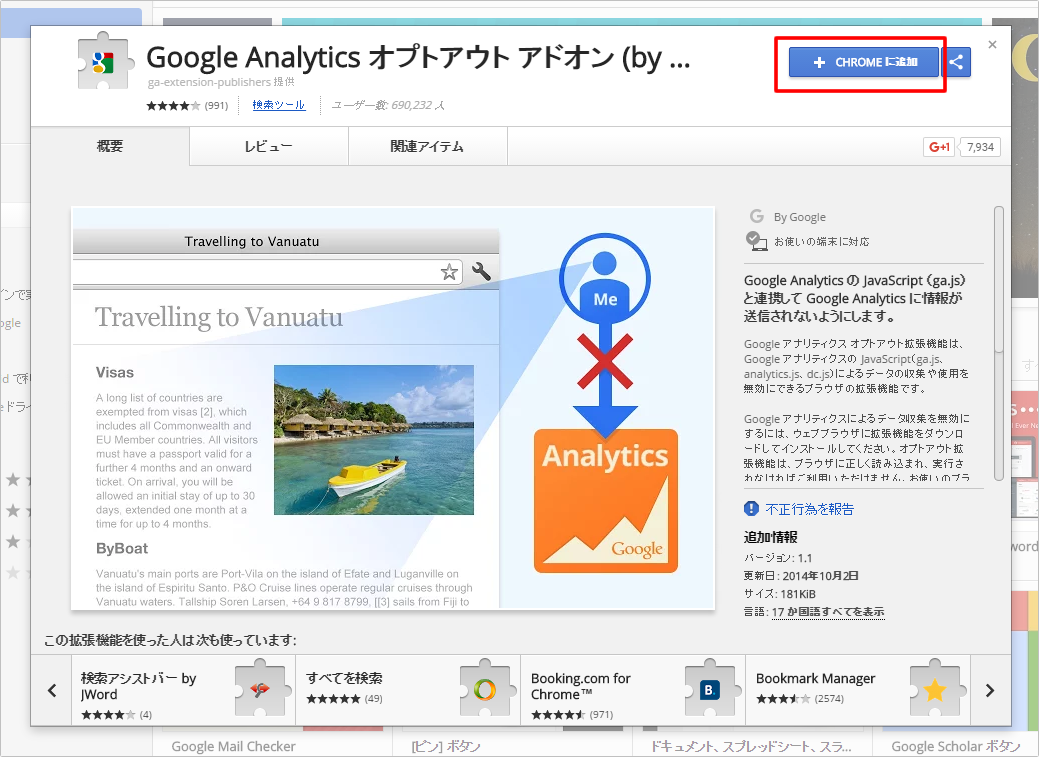
③「拡張機能を追加」ボタンをクリックします。
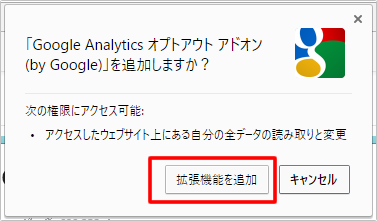
④「CHROMEに追加済み」となれば、オプトアウトアドオンのインストールが完了し、Googleアナリティクスのアクセス解析において自分のアクセスを除外する設定が完了です。
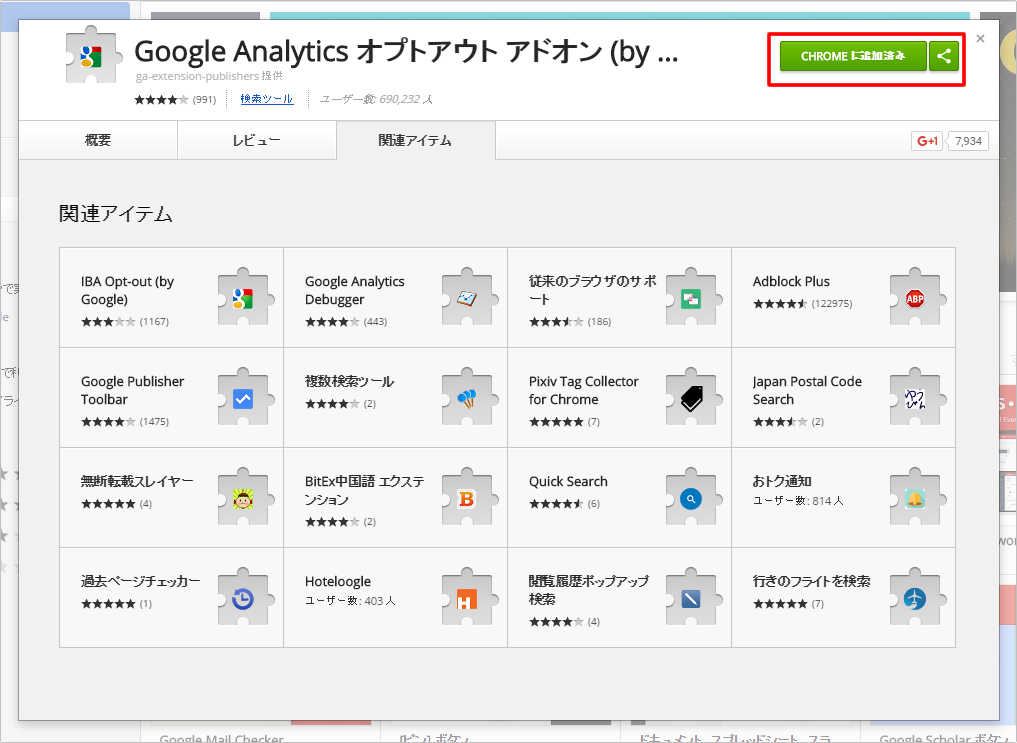
この方法に関しては、最初に解説した方法よりも簡単に設定でき、Microsoft Internet Explorer 11、Google Chrome、Mozilla Firefox、Apple Safari、Operaといった幅広いブラウザからそれぞれインストールできます。
ですが、Googleアナリティクスオプトアウトアドオンは、スマホ(iPhone)・タブレットといったPC以外の端末に対応してません。(PCのブラウザのみ対応)
なので、スマホなどのモバイル端末から対象サイトにアクセスすると、自分のアクセスがGoogleアナリティクスでカウントされてしまいます。
ちなみに、Googleアナリティクスのアクセス解析において、モバイル端末からのアクセスを除外するメジャーな方法としては、Cookieを使ってIPhoneやAndroidなどのモバイル端末からの自分のアクセスを除外する方法があります。
また、JavaScriptとブックマークレットを活用することで、PC(パソコン)、スマホ(スマートフォン)、タブレットなどのモバイル端末含むすべてのデバイスからの自分のアクセスを除外することが可能です。
しかし、これらの設定はGoogleアナリティクスのトラッキングコードにひと手間加えるなど、手数と労力を要することが多いので、初心者には難易度が高めです。
なので、おすすめとしては、社内やグループで利用するブラウザをあらかじめ1つに決めておいて、そのブラウザに対してプラグインを導入して、Webサイトを閲覧するようにするルールを設けることです。
そうすれば、自分のアクセスが除外された有効なトラフィックのみのアクセス解析ができ、効果的な対策につなげることができるでしょう。
自分のアクセスがちゃんと除外されてるか確認する
これまで触れたような方法で、ちゃんと自分のアクセスが除外されてるか?Googleアナリティクスのリアルタイムレポートでそれを確認することができます。
なので、まず誰もアクセスしないようなHTMLファイルを対象のドメイン配下にあらかじめアップロードしておき、そのHTMLファイルにアクセスしておきましょう。
そうしたうえで、Googleアナリティクスにログイン後、「リアルタイム機能」から「コンテンツ」をクリックします。
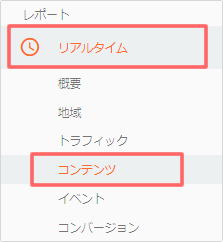
すると、現在アクセスしてる(現在ユーザーが訪問して閲覧してる)「WebページのURL」と「ページタイトル」が確認できるので、その中に、先ほどあらかじめアクセスしてるWebページのURLとタイトルが含まれていなければ、自分のアクセスが除外されてるということになります。
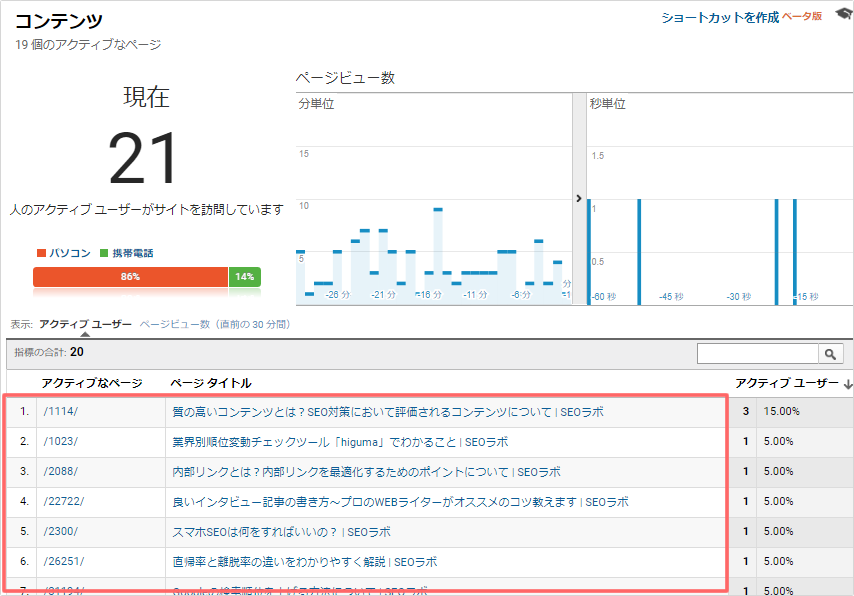
このように、確認するうえでの注意点としては、あらかじめアクセスしてるWebページ(ブログ記事)にもちゃんとGoogleアナリティクスのトラッキングコードを設置しておくことです。
なので、先述でも少し触れてますが、自分だけしか存在がわからないテストページを用意して、そのページにトラッキングコードを入れたうえでアップロードしておきましょう。
そうすれば、まずはテストページでの自分のアクセスがリアルタイムレポートに表示されるはずです。
そうしたうえで、自分のアクセスの除外設定を行い、再度リアルタイムレポートでテストページが非表示になってれば、自分のアクセスが確実に除外されてることが認識できます。
より確実に自分のアクセスを除外するためには、このような作業を取り入れながらリアルタイムレポートをうまく活用することがポイントとなります。
まとめ
Googleアナリティクスで自分のアクセスを除外して、有効なトラフィックを計測しましょう。
このようにして、アクセス解析の精度を高めれば、Web集客の真髄でもある効果的なSEO対策にもつながります。
なので、有効な自然検索流入が右肩上がりに増えるように、ユーザーファーストを考慮した良質なコンテンツを提供しながら、SEO対策を進めていきましょう。
SEO対策しても検索順位が上がらない…なぜ?

SEO対策しても検索順位が上がらない…なぜ?
検索順位が上がらない理由は、SEO対策の質が低いからです。
例えば、ユーザーの検索意図を無視したり、関連性の低いコンテンツを増やす、内部リンクの最適化など疎かにします。
この場合、SEO対策の質が下がります。
そうなれば、ページやサイト自体の品質が上がらないので、Googleに評価されづらくなります。
結果、検索順位が上がらないというわけです。
こうした悪い状況を回避する為に、サイトの欠点を調査して上位化に必要な対策をご案内します(無料)。